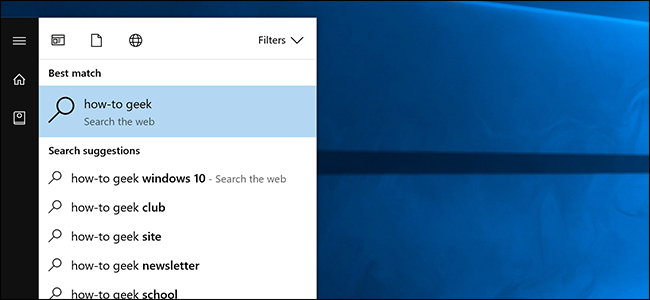
Cortana en Windows 10 le ofrece un útil cuadro de búsqueda que siempre está al alcance de su mano. Desafortunadamente, te obliga a usar Microsoft Edge y Bing. A continuación, se explica cómo realizar búsquedas de Cortana con Google y su navegador web preferido.
Cómo hacer búsquedas en el menú de inicio con Chrome en lugar de Edge
De forma predeterminada, Cortana siempre iniciará búsquedas en el navegador Edge. Solía poder elegir en qué navegador deseaba buscar, pero Microsoft cerró esta laguna. Afortunadamente, una aplicación de código abierto de terceros llamada EdgeDeflector puede solucionar este problema. Comience descargando el .exe desde aquí y ejecútelo. Se instalará en segundo plano.
Luego, deberá configurarlo haciendo una búsqueda con Cortana. Presione la tecla de Windows o haga clic en el botón Inicio para abrir el menú Inicio.
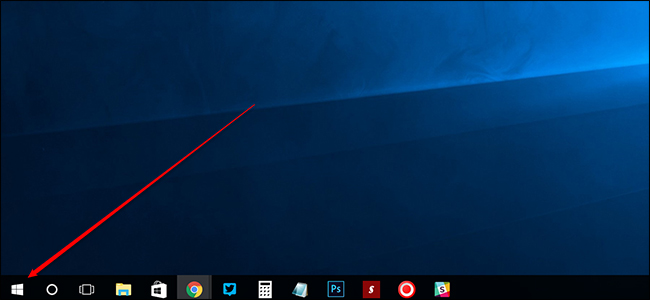
Ingrese un término de búsqueda hasta que vea «Buscar en la web» y haga clic en el resultado superior.
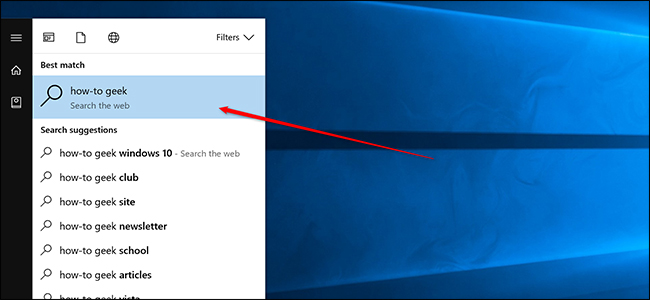
Verás una ventana emergente que dice «¿Cómo quieres abrir esto?» Elija EdgeDeflector de la lista y marque «Usar siempre esta aplicación».
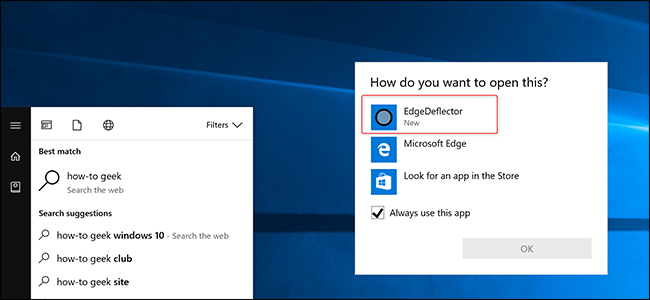
Ahora debería ver aparecer su búsqueda en su navegador predeterminado.

EdgeDeflector funcionará en segundo plano automáticamente. Es posible que deba reinstalarlo después de actualizaciones importantes de Windows 10, como Fall Creators Update y Creators Update , que llegan cada seis meses.
Si tiene problemas para que esa parte funcione, es posible que también deba forzar su navegador preferido para que sea el predeterminado. Primero, abra la aplicación Configuración en Windows 10.

A continuación, haga clic en Sistema.

Luego haga clic en «Aplicaciones predeterminadas».
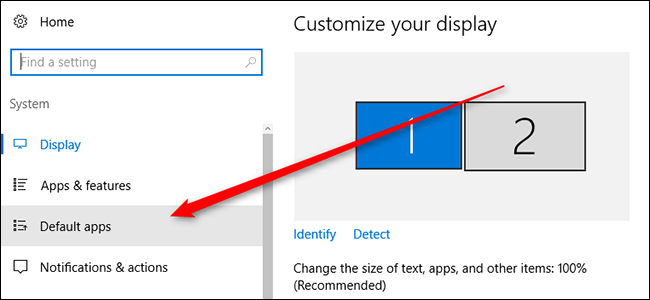
Desplácese hasta la parte inferior de esta ventana y elija «Establecer valores predeterminados por aplicación».

En la nueva ventana que aparece, desplácese para encontrar su navegador preferido en la lista y haga clic en él. Luego elija «Establecer este programa como predeterminado» en el lado derecho de la ventana.

Esto configurará su navegador como predeterminado para cualquier cosa que se pueda usar para abrir. Este paso no debería ser necesario para la mayoría de las personas, pero si accidentalmente terminó con un valor predeterminado conflictivo en algún lugar del camino, esto debería aclararlo para que EdgeDeflector funcione correctamente.
Cómo hacer búsquedas en el menú de inicio Use Google en lugar de Bing
Si está satisfecho con Bing, entonces su trabajo está hecho. Sin embargo, si desea buscar con Google, necesitará una herramienta más para realizar el trabajo. Puede redirigir las búsquedas de Bing para usar Google en su lugar con una extensión llamada Chrometana para Chrome o Bing-Google para Firefox. Simplemente instálelos desde los enlaces anteriores y funcionarán en segundo plano enviando cada búsqueda de Bing a Google.
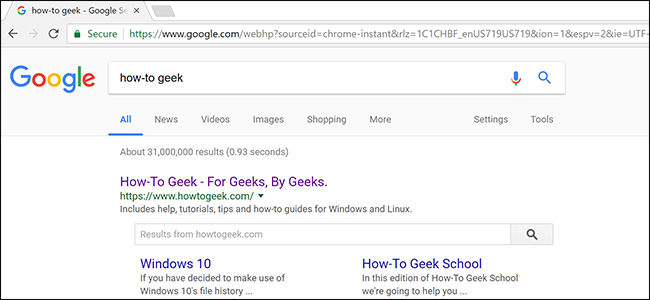
Tenga en cuenta que esto redirigirá todas las búsquedas. Por lo tanto, si se dirige a Bing.com y busca algo usted mismo, esta extensión aún lo redireccionará a Google. Si desea buscar con Bing más tarde, deberá deshabilitar esta extensión.


